在Android操作系统中,后台应用程序的持续运行有可能导致系统资源的消耗,进而对设备的运行流畅度和电池使用寿命造成不利影响。众多用户对于如何彻底关闭后台应用程序这一议题表现出高度关注。以下,我将从多个角度进行详细阐述。
了解安卓后台运行机制
为确保用户能便捷地再次启动应用,安卓操作系统预设了后台运行功能。此设计意图优化用户操作体验,然而,有时却可能导致设备运行不畅。事实上,众多后台程序即便在切换至其他应用后,仍持续在后台悄无声息地消耗电量,并占用系统资源。鉴于安卓设备在硬件配置和系统定制方面存在差异,后台程序的运行状况亦存在细微差别。以部分高端机型为例,它们在后台程序管理上可能更为智能,即便如此,亦难以彻底消除后台程序可能带来的负面影响。
此外,某些后台程序系为确保特定功能顺畅执行而配置。以推送通知服务为例,若彻底关闭后台,将可能干扰消息接收。因此,在执行永久关闭后台操作时,对于此类程序亦需持谨慎态度。
使用系统自带设置关闭后台
在大多数安卓手机中,系统设置中设有独立的应用程序管理模块。用户需进入设置界面,搜索并选择“应用管理”或相关选项。界面将展示已安装应用程序的完整清单。若用户点击某项应用,界面将出现“强制停止”按钮,点击该按钮可临时终止该应用的后台进程。然而,此操作流程较为复杂,且需对每款希望关闭后台服务的软件逐一进行操作。

在部分安卓系统的配置选项中存在“后台限制”功能,用户可在此处选定对后台应用程序数量的控制,或直接设定禁止所有后台程序的运行。此操作可视为一种全面的后台管理手段,然而,它亦可能对某些软件的运行机制产生干扰,尤其是那些依赖后台持续定位或更新数据的软件。
借助任务管理器关闭后台
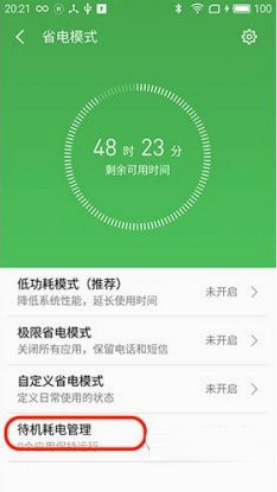
多数安卓设备内置了任务管理功能,用户通常可长按主页键或自底部向上滑动屏幕(具体操作可能因机型而异)以激活任务管理器。在任务管理器界面中,用户能够查看所有当前后台运行的应用程序。用户可选择滑动卡片或点击关闭图标来终止这些后台程序的运行。然而,此操作仅实现临时关闭,若应用程序被重新启动,它们仍可能再次进入后台运行状态。

此外,部分第三方任务管理软件具备更为丰富的功能特性。此类软件能够检测并控制手机中擅自启动的应用程序,从而有效遏制了这些程序在后台的不必要运行。然而,借助第三方任务管理器时,用户需警惕潜在的安全隐患,务必挑选正规且信誉良好的产品。
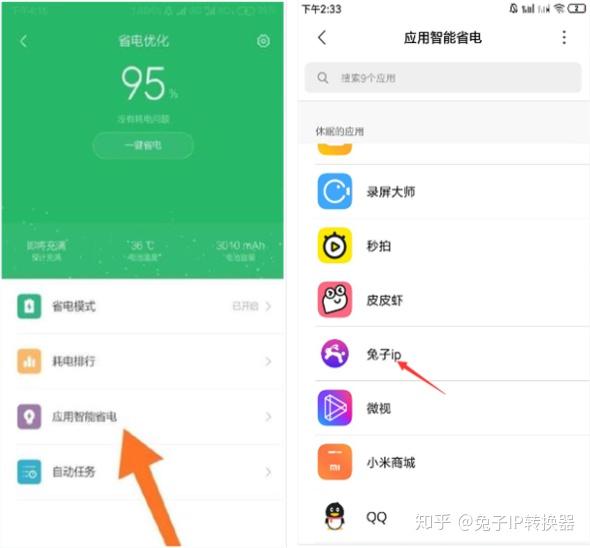
禁止应用自启动
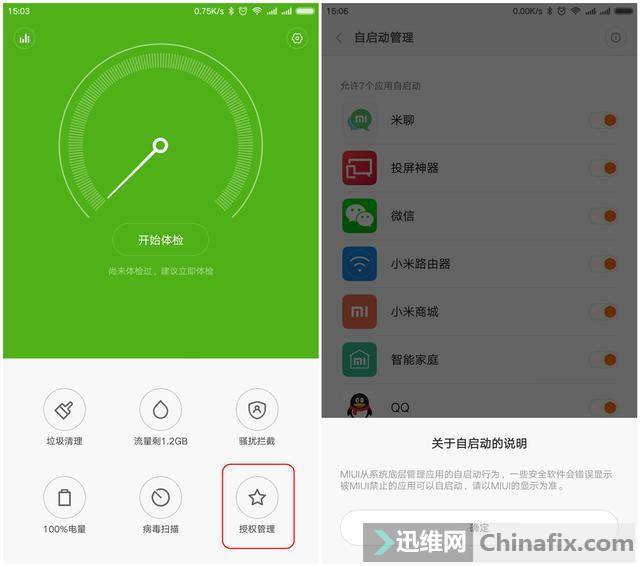
自启动机制是众多安卓应用在设备开机或重启后于后台自动执行的一种功能。若需禁用此功能,用户需进入手机设置界面,定位至“应用启动管理”或“权限管理”选项。在该设置中,用户可查看各应用的启动权限详情。通过关闭无需开机即自动运行的应用权限,可以有效降低后台程序的运行数量。

然而,需留意某些软件若被禁止自动运行,将可能影响其服务功能的正常发挥。以输入法软件为例,若禁止其自启动,在输入密码等操作时,可能无法迅速弹出输入框,导致响应延迟。
开发者选项中的后台限制

在Android操作系统中,存在一项专为开发者设计的功能选项。尽管这一功能对于一般用户而言使用频率不高,但在此可以进行一系列高级的后台管理配置。用户可通过连续点击设备系统版本信息来激活开发者模式,随后在相应界面中定位到“后台进程限制”这一配置项。在此,用户可自由设定后台运行进程的最大数量,例如设定后台最多只能同时运行两个进程。此方法有助于实现对后台运行状态的精确调控。
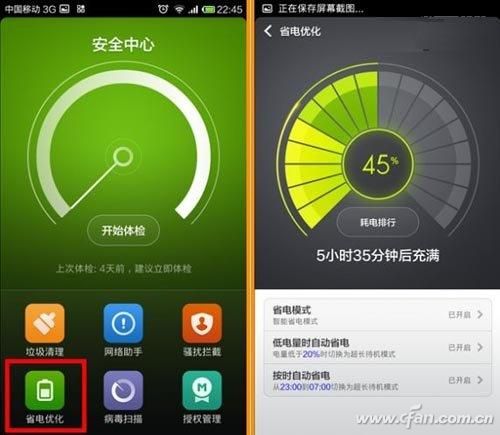
然而,若开发者选项中的某些配置因操作失误而设置不当,将可能对系统稳定性造成负面影响。因此,在调整相关配置时,若存在疑虑,建议先行查阅官方发布的帮助资料,或通过互联网搜索以获取相关经验交流。
卸载不必要的应用
若确认某些应用使用频率极低且持续在后台耗费系统资源,最有效的解决手段便是将其卸载。在安卓操作系统中,卸载应用的操作流程极为简便,仅需长按相应应用图标,随后选择卸载选项即可。通过此举,便能彻底杜绝该应用在后台继续占用系统资源的情况。
此外,淘汰那些来源不确或存在恶意且未经官方审核的应用程序,对于增强安卓系统的整体安全性及优化运行效能具有重要意义。因为这些潜在存在安全风险的应用,可能在后台执行诸如非法占用网络带宽或内存资源等违规操作。
您是否也曾深受安卓后台应用之扰?欢迎在评论区留下您的亲身经历,如本文对您有所助益,敬请点赞并广为传播。









